画面記録や外部ハードウェアをキャプチャするためにハイエンドのグラフィックツールが必要だった時代は終わりました。現在、ビデオキャプチャソフトウェアは非常に使いやすく、コンピュータ上のほとんどすべての記録をサポートしています。
多くの画面録画ソフトウェアは無料ですが、有料のソフトウェアの中には、より多くの機能を提供するものもあります。したがって、プラットフォームと要件に基づいて賢明に選択してください。この投稿では、WindowsとMacで最高のビデオキャプチャソフトウェアのトップ11をリストしています。読み続けて、適切なものを選択してください。
| 実行可能なソリューション | 詳細情報 |
|---|---|
| EasyUSRecExperts★★★ | EasyUS RecExpertsは、さまざまな機能を備えた多用途のスクリーンレコーダーです...詳細 |
| デビュービデオキャプチャソフトウェア | これは用途が広く強力なビデオレコーダーです。その名前として...詳細 |
| Icecreamスクリーンレコーダー | これは無料のビデオキャプチャソフトウェアで、...詳細に多くの機能を提供します。 |
| CamStudio | CamStudioは、すべての画面と音声のアクティビティを記録できます...詳細 |
| ShareX | 完全に無料のオープンソースをお探しの場合...詳細 |
| macOSビルトインレコーダー | macOSには、画面など、OSに多数の機能が組み込まれています...詳細 |
| OBS Studio | これはオープンソースのビデオキャプチャソフトウェアであり、ビデオエディタです...詳細 |
| TinyTake | 軽量ソフトウェアが好きなら、TinyTakeも好きになるでしょう...詳細 |
| Movaviスクリーンレコーダー | 画面、地域を記録できる人気のスクリーンレコーダーです...詳細 |
| Chrome Screen Recorder(オンライン) | ブラウザベースのソリューションをお探しの場合は、こちら...詳細 |
| ScreenApp(Online) | これは、あらゆるプラットフォームで録音できるユニバーサルツールです。このオンライン...詳細 |
1。 EaseUS RecExperts(Windows / Mac)
EaseUS RecExpertsは、録画用の多数の機能を提供する多用途のスクリーンレコーダーです。画面の録音、ウェブカメラの録音、パソコンからの音声の録音、ゲームの録音を行うことができます。最高のビデオキャプチャソフトウェアとして、WindowsとMacの両方と互換性があります。
このソフトウェアは簡単に使用でき、学習曲線はほとんどありません。さまざまな出力形式をサポートしているため、簡単に多くのソーシャルプラットフォームに録音をアップロードできます。ビデオでウェブカメラを使用してブランディングを作成することもできます。
主な機能:
- 画面の一部または全画面を自由に記録する
- ビデオを自動的にキャプチャするように録画をスケジュールする
- クリックするだけでストリーミングビデオとオーディオを録画
- Win/Macでウェブカメラレコーダーとして機能する
このビデオキャプチャソフトウェアを無料でダウンロードするには、次のボタンをクリックしてください。

Windows/Macで画面を記録する方法
この投稿では、このビデオキャプチャソフトウェアを使用する多くの方法を紹介しています。クリックして詳細な手順を確認してください。

2。デビュービデオキャプチャソフトウェア(Windows)
これは、用途が広く強力なビデオレコーダーです。その名前が示すように、これはWindows10ユーザーがPCで頼りになるレコーディングツールキットとして選択できる無料のビデオキャプチャソフトウェアです。このソフトウェアは、ビデオとオーディオファイルの同時キャプチャをサポートしており、ストリーミングビデオをAVI、MP4、MOV、WMVなどの希望する形式で保存したい場合に役立ちます。
Windows PCでビデオをキャプチャする前に、アスペクト比、フレームレート、およびビデオ品質を調整できます。このアプリケーションの機能を使用すると、保存したいビデオを最適な形式でキャプチャできます。ビデオをキャプチャするだけでなく、いつでもビデオからスクリーンショットをキャプチャするのに役立ちます。
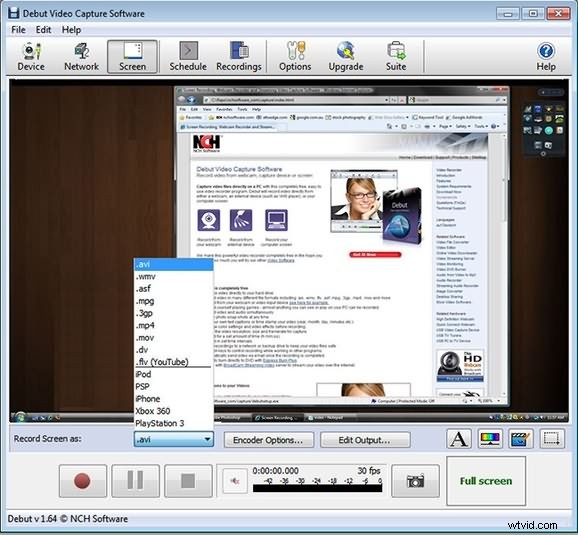
長所:
- デスクトップやウェブカメラなど、さまざまなソースから動画をキャプチャする
- 記録中にマウスをハイライトします
- 動画へのテキストとタイムスタンプの追加をサポート
短所:
- 追加のビデオ編集ソフトウェアが必要です
- インターフェースが古くなっています
3。 Icecream Screen Recorder(Windows)
これは、ほとんどの消費者にサービスを提供するための多数の機能を提供する無料のビデオキャプチャソフトウェアです。前述の通常の録画機能とは別に、このソフトウェアの強みは、速度の変更、画面録画のスケジュール設定、ホットキーの表示、マウスクリックアニメーションの追加、動画編集オプションの投稿などのツールにあります。
最良の部分は、ショットしたビデオを即座にコピーして、Skypeなどのアプリに貼り付けることができることです。これは、編集や録音後の作業をすばやく行わずに何かを共有したい場合に非常に便利です。
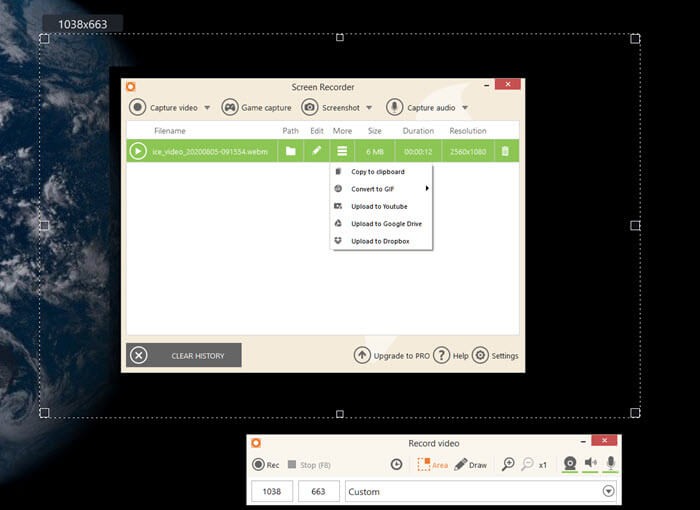
長所:
- Windows用のビデオ録画ソフトウェア
- 画面の録音、デスクトップオーディオの録音、ウェブカメラ
- テキスト、矢印、共有などで動画にアノテーションを付ける
- ライブウェビナー、ゲームを録画する
- ロゴを追加できるのでブランドを提供します
- Dropbox、YouTube、Googleドライブなどと共有する
短所:
- ビデオ編集はトリミングに限定されています
- ゲーム録画用の自動FPSセットアップはありません
- オーディオビットレートの正確な制御がありません
ダウンロード: icecreamapps.com/Screen-Recorder
4。 CamStudio(Windows)
CamStudioは、コンピューター上のすべての画面およびオーディオアクティビティを記録できます。ビデオ録画はAVIビデオファイルとして保存されます。プロデューサーは、組み込みのSWFを使用して、AVIを無駄のない平均的な帯域幅に優しいストリーミングフラッシュビデオ(SWF)に変換できます。完全に無料で、録画時に画面とWebカメラの注釈を使用できます。
このWindows用のビデオ録画ソフトウェアは、技術的な支援を受けて問題をすばやく記録したい初心者に最適です。カスタムカーソルを選択し、ロスレスコーデックを使用してより小柄なビデオを作成し、学習曲線をゼロにすることはプラスです。
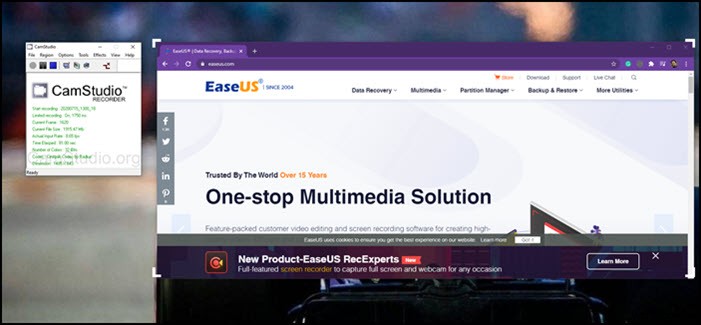
長所:
- デモビデオ、チュートリアルなどを作成する
- 組み込みのコーデックを使用して、より小さなサイズで高品質のビデオを作成します
- マイクまたはスピーカーから録音
- キーボードショートカットは、記録をすばやく開始、一時停止、停止します
- 一定時間後に自動的に録音を停止します
短所:
- インターフェースはユーザーフレンドリーでわかりにくいものではありません
- AV1およびFlash形式でのみ記録できます
- 後者はすでに時代遅れです
- 古いソフトウェア
ダウンロード: camstudio.org
5。 ShareX(Windows)
完全に無料のオープンソースの画面記録ツールをお探しの場合は、ShareXを選択する必要があります。それはあなたがツールに期待するであろうたくさんの機能を提供します、それはまたメニューが最初から正確に馴染みがないのでかなりの学習曲線があることを意味します。
画面を記録したり、画面を他の人と共有したり、プログラムのさまざまな側面をカスタマイズしたりできます。このソフトウェアを使用すると、キャプチャが完了したとき、またはアップロードが完了したときに何が起こるかを構成できます。従うべきワークフローがあるシナリオに最適です。また、物事をすばやく行うためのホットキーもサポートしています。
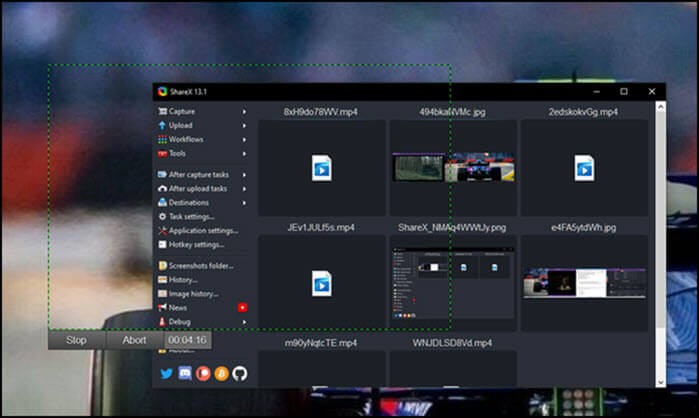
長所:
- オープンソースのビデオキャプチャソフトウェア
- ストリーミングビデオレコーダー
- タスクメニューをキャプチャした後、アクションを編集した後
- 画像、効果、透かしを追加する
- 複数の宛先にアップロード
- 画面、ウェブカメラ、ゲームの録画
- 軽量ソフトウェア
短所:
- オプションが多すぎると、新しいユーザーを混乱させる可能性があります
- 高い学習曲線
- 一部の機能は宣伝どおりに機能しません
ダウンロード: getsharex.com
6。 Chrome Screen Recorder(オンライン)
ブラウザベースのソリューションをお探しの場合、このChromeベースのビデオキャプチャソフトウェアは完璧なソリューションです。これを使用する最良の部分は、Netflix、YouTube、Vimeoなどのオンラインストリーミングビデオを録画することです。この拡張機能を使用して画面録画を行うこともできますが、ブラウザのタブ録画に関しては効率的に機能します。
複雑な機能豊富なソフトウェアのインストールではなく、単純なソリューションに最適です。また、ストリーミングサービスの記録、デスクトップの記録など、ブラウザベースの記録に使用するのが最適です。
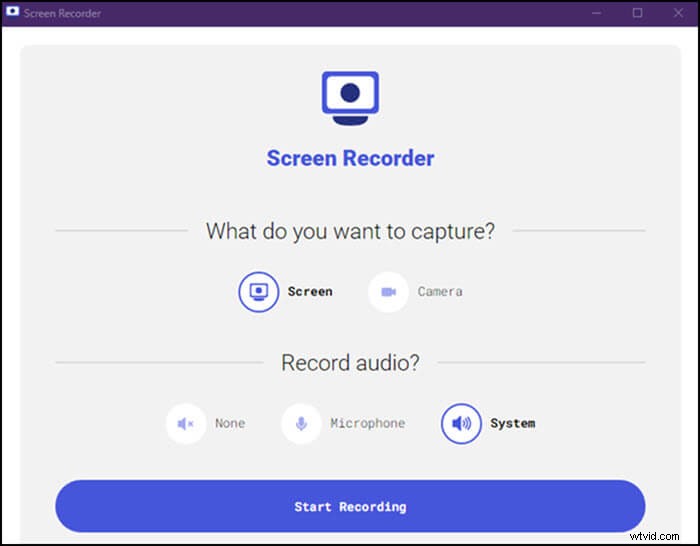
長所:
- Windows10用の無料のビデオ録画ソフトウェア
- Windows10でフルスクリーンを記録する
- オーディオ録音、ウェブカメラ録音、アプリケーション録音をサポートします
- タブベースの録音のみ
- 録音システムとマイクの音声
- カメラの記録
短所:
- ブラウザが開いている場合にのみ機能します
- 制限付きのビデオ形式のサポート
- 限定的な言語サポート
ダウンロード: chrome.google.com/webstore/detail/screen-recorder/dhopldobnfjeckokfjimfcdagmlhjdce?hl=en
7。 macOSビルトインレコーダー(macOS)
macOSには、スクリーンレコーダーツールなど、OSに組み込まれている機能がたくさんあります。 MacBookのキーボードでShift-Command(⌘)-5を押すと、組み込みのエディタがすぐに起動します。画面全体を記録したり、画面の選択した部分を記録したり、画面の静止画像をキャプチャしたりするための画面上のコントロールを提供します。
録画後は、ビデオをすぐに保存するか、ビデオをサムネイルとしてフロートさせるかを選択できます。サムネイルは、編集モードですぐに開くことができます。すぐに編集したり、プレビューを見たりするときに便利です。タイマーを使用すると、録音を開始する前に遅延を追加できます。
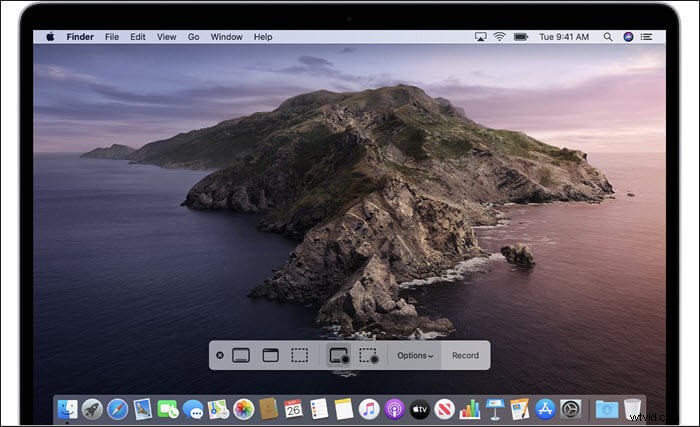
長所:
- ホットキーを使用してビデオを録画する最も簡単な方法
- フルスクリーンまたはリージョンを記録する
- Macで音声付きの画面を録音する
- ポストレコーディング編集ツール
- マイクを使用することも、完全にミュートすることもできます
短所:
- 組み込みのビデオエディタがありません
- マルチモニターのサポートがありません
- 限定的な編集サポート
- システムオーディオ録音はできません
8。 OBS Studio(macOSおよびWindows)
これは、ライブストリーミング用に構築されたオープンソースのビデオキャプチャソフトウェアおよびビデオエディタです。このソフトウェアは、ゲームプレイをストリーミングしてWebカメラを使用することを好むゲーマー向けに作成されています。とはいえ、これを使用して、複数のソースからリアルタイムのビデオおよびオーディオキャプチャを記録することもできます。ノイズゲート、抑制、ノイズの場合のゲインなどのフィルターを備えたオーディオミキサーを使用できます。
次に、録画と放送のあらゆる側面を微調整して最適化するための多数の設定が用意されています。最後に、スタジオモードでは、シーンとソースをライブにプッシュする前にプレビューできます。
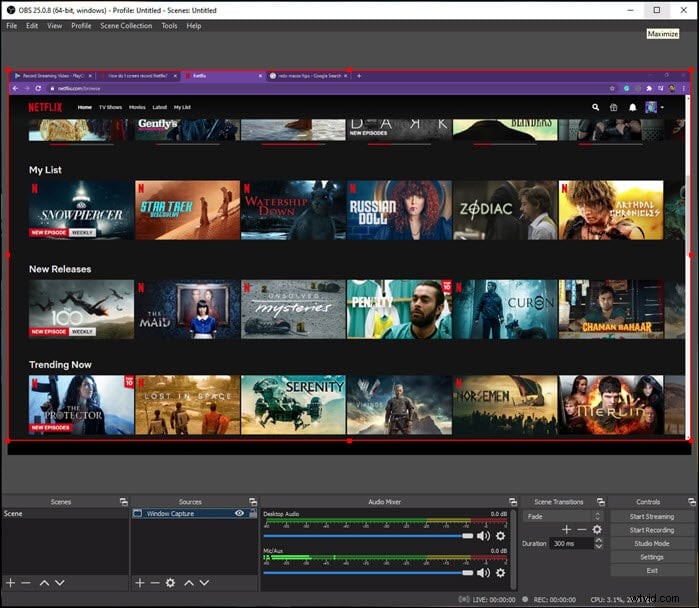
長所:
- 音声付きのゲームを録画する
- リアルタイムのビデオ/オーディオのキャプチャとミキシング
- 複数のシーンを切り替える
- ノイズとゲインを除去するためのプリソースフィルターを備えたオーディオミキサー
短所:
- このソフトウェアは専門家専用です。初心者はそれが混乱することに気付くでしょう
- ライブ放送を配信するには、ハイエンドのシステムが必要です
- 録音が完了してもソフトウェアが閉じないという苦情がたくさんあります
- プラグインのインストールは複雑です
ダウンロード: obsproject.com/download
9。 TinyTake(macOSおよびWindows)
軽量ソフトウェアが好きなら、TinyTakeが好きになるでしょう。画像をキャプチャし、macOSとTinyTakeのすべてのアクティビティを記録できます。このソフトウェアの便利な点は、注釈が付いていることです。これにより、説明としてビデオを共有するときに役立ちます。また、オンラインプラットフォームに動画をアップロードして、リンクをすぐに共有することもできます。一括動画共有もできます。
動画の撮影の他に、スクリーンショットを撮ったり、動画のようなアノテーションを追加したりすることもできます。注釈は、物事を正確かつ効率的に説明および指摘するため、ソフトウェアを非常に便利にします。
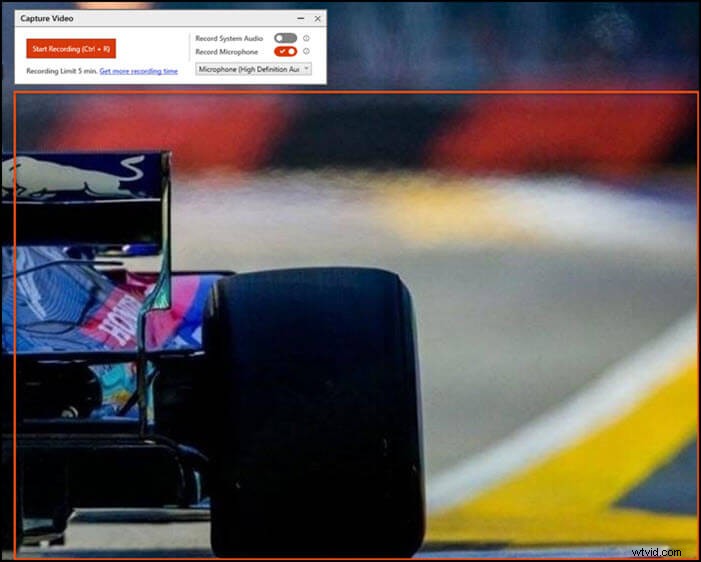
長所:
- ストリーミングオーディオレコーダー
- 動画とスクリーンショットに注釈を付ける
- 一括ファイル共有
- ファイルタイプ用の組み込みビューア
- YouTubeなどの動画サイトに動画を直接アップロードする
短所:
- 無料版では、5分間のビデオ録画に制限されています
- macOSを使用してYouTubeにアップロードするオプションはありません
- ビデオはMp4形式で保存されます
- 限られた編集機能
- 使用するには、アカウントを作成する必要があります
ダウンロード: tinytake.com/tinytake-download
10。 ScreenApp(オンライン)
これは、あらゆるプラットフォームで録音できるユニバーサルツールです。このオンラインスクリーンレコーダーアプリはインストールを必要としませんが、それでもWeb上で画面を即座に記録、編集、および共有できます。このツールの背後にある考え方は、複雑なオプションや構成なしで、使いやすい画面記録エクスペリエンスを提供することです。また、可能な限りミニチュア形式のビデオを提供するため、共有が容易です。透かしや制限なしで1時間のビデオを録画できます。
このオンラインツールは、すべてをオンラインに保ちたい場合や、ダウンロードサイズを大幅に小さくしたい場合に役立ちます。アップロードサイズに制限があるソーシャルプラットフォームで簡単に共有できます。
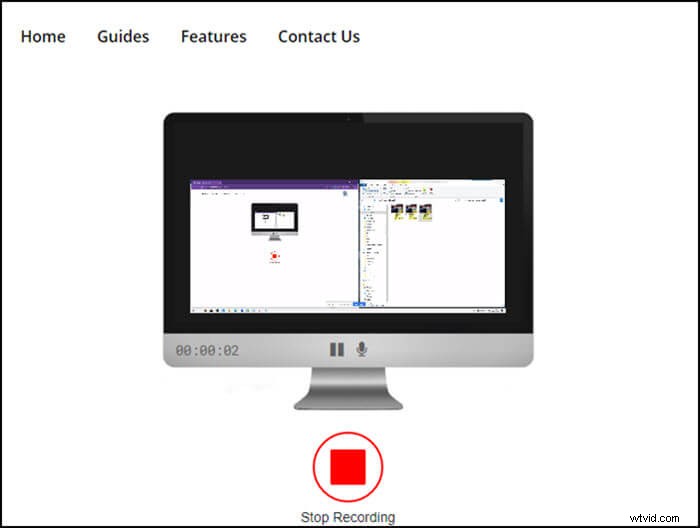
長所:
- 画面全体、アプリケーションウィンドウ、またはブラウザタブを記録する
- Windows10およびMacでオーディオを録音する
- オンラインエディタを使用すると、不要なセクションをダウンロードする前に削除できます
- ダウンロード速度が速い
- 画面の記録回数に制限はありません
- インターネットなしで録音
短所:
- MP4はサポートされていませんが、代わりにWEBM形式を提供しています
- ダウンロードした動画を標準のツールで簡単に編集することはできません
- 利用可能な注釈機能はありません
試してください: screenapp.io
11。 Movavi Screen Recorder(WindowsおよびmacOS)
画面、地域、ストリーミングビデオ、システムサウンドなどを記録できる人気のスクリーンレコーダーです。エリアを選択して、すぐに録音を開始できます。また、複数のディスプレイのサポートも提供します。これは、メモを並べて参照する場合に役立ちます。ビデオは最終的にMP4、AVI、MOV、MKV、GIF、およびその他の画像に変換されます。ウェブカメラとマイクもサポートしています。
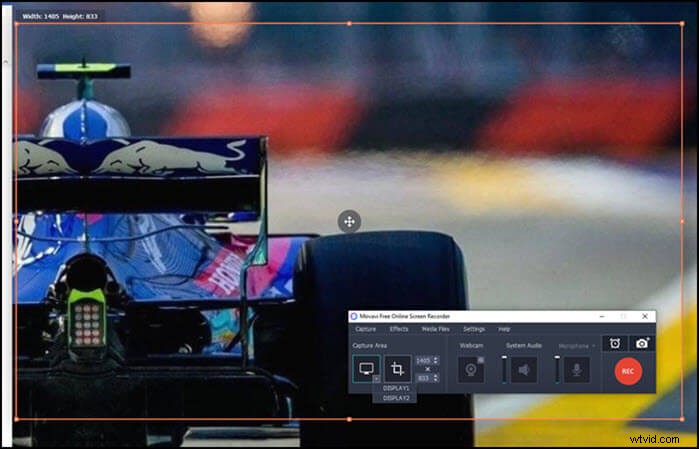
長所:
- YouTubeからMP3を録音する
- ゲームを簡単に録画し、ビデオチュートリアルとオーディオを作成します
- フィルター付きの高度なビデオエディター
- ビデオ安定化のための高度なツール
短所:
- 無料版には制限があります
- グリーンスクリーンのサポートがありません
- 録画後のビデオエディタはありません
- ソーシャルメディアのサポートはありません
ダウンロード: www.movavi.com/screen-recorder-mac
結論
これらは、macOSおよびWindows用の最高のビデオキャプチャソフトウェアの一部です。完全に無料のものもあれば、無料のフルスクリーンビデオ録画ツールに限定されているものもあります。
EaseUS RecExpertsは、ゲーム、デスクトップ、Webカメラ、オーディオの記録のサポートなど、優れた機能を提供します。システムサウンドを聞くことができます。また、いつでも記録できるようにタスクスケジューラを提供します。
